Fooocus Colab:免费AI图像生成工具
关键点
- Fooocus Colab是一款免费的AI图像生成工具。
- 无需专用硬件即可从图像中移除对象。
- 通过Google Colab笔记本访问该工具。
- 通过“修复”功能实现对象移除。
- 用户可以通过指定替换内容来优化结果。
开始使用Fooocus Colab
什么是Fooocus Colab?
Fooocus是一款基于AI的图像生成软件,可通过Google Colaboratory(Colab)笔记本访问。这意味着您可以直接在浏览器中运行它,而无需强大的计算机或专用AI硬件。其用户友好的界面和“修复”功能使其非常适合对象移除等任务,让您能够无缝编辑图像并创建视觉上吸引人的构图。最重要的是,它完全免费使用,使得高级图像编辑对所有人开放。
Fooocus简化了通常复杂的AI图像编辑世界,确保任何人,无论其技术背景如何,都能获得专业级的结果。流线型界面与强大AI算法的结合,使其成为快速有效图像增强的首选解决方案。
Fooocus的强大之处在于其能够智能分析图像,并用真实且连贯的内容填充缺失区域。这在移除不需要的对象时尤为有用,因为AI可以将替换区域与周围环境无缝融合,生成自然且精致的最终图像。
找到Fooocus Colab
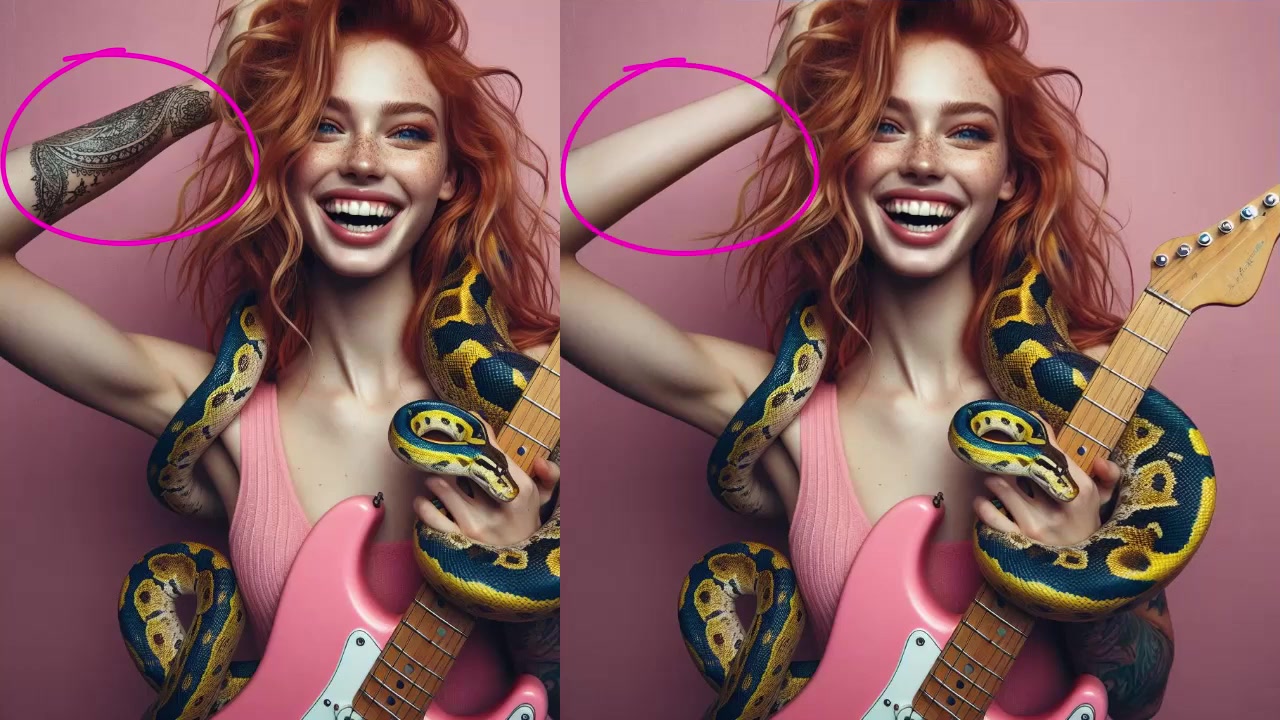
要开始使用Fooocus,您需要找到正确的Google Colab笔记本。最简单的方法是在网上搜索“Fooocus Colab”。请确保将“Fooocus”拼写为三个“O”(FOOOOCUS),以确保搜索结果准确。搜索应引导您到一个Google Colab链接,通常托管在GitHub上,这是进入Fooocus AI图像生成工具的入口。这种可访问性确保用户无论对AI软件的熟悉程度如何,都能轻松找到并使用该工具。
一旦开始搜索,您将看到多个链接;但应优先选择指向Google Colab笔记本的链接。此笔记本包含所有必要的代码和配置,可直接在浏览器中运行Fooocus。通过选择此链接,您无需本地安装或设置,使其成为移动图像编辑的非常方便的选择。
与Fooocus Colab相关的GitHub链接提供了有关该项目的更多见解,包括其源代码和任何其他资源或更新。探索此链接可以更深入地了解该工具的功能和潜在应用。然而,对于基本的对象移除任务,访问Google Colab笔记本是最直接的方法。
设置Colab笔记本
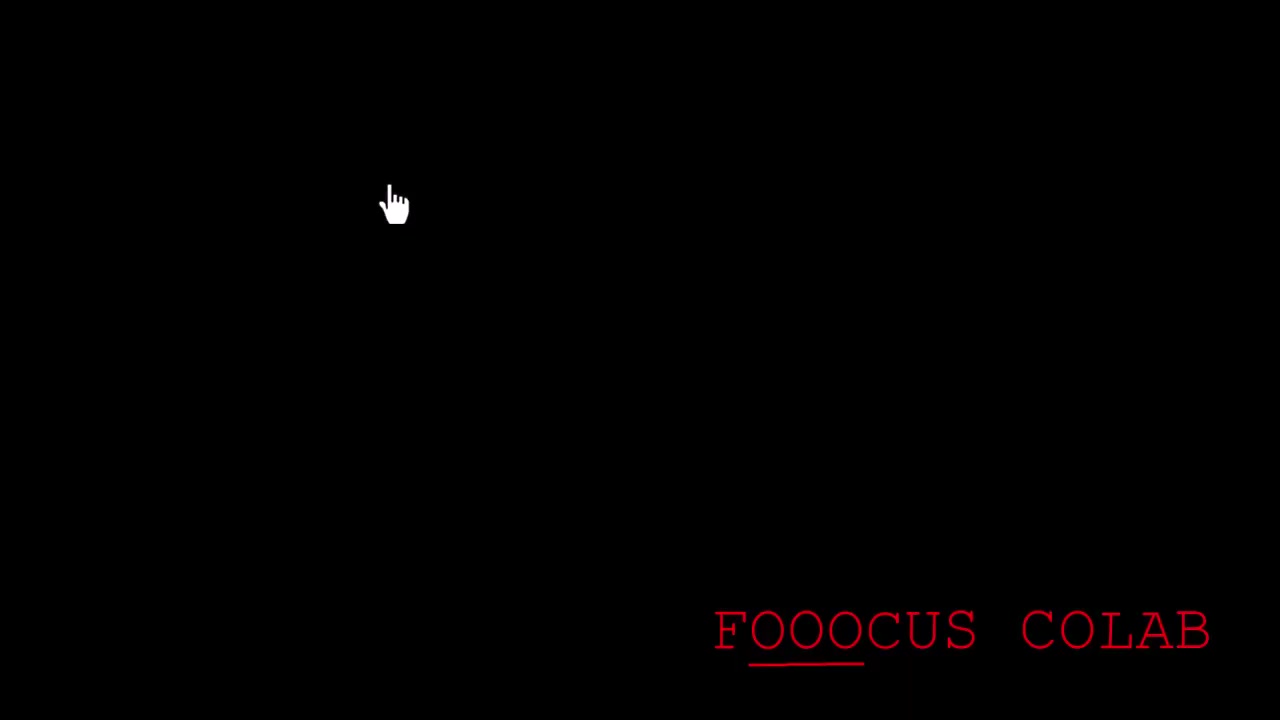
访问Fooocus Colab笔记本后,初始设置简单但至关重要。在笔记本界面中寻找“运行”按钮(通常是一个播放图标)。点击此按钮将启动笔记本中代码单元的执行,下载并配置Fooocus正常运行所需的所有依赖项。
您可能会遇到一条警告消息,提示该笔记本并非由Google编写。这是从外部存储库获取的Colab笔记本的标准安全提示。只需点击“仍然运行”以继续设置。笔记本将开始安装并加载必要的组件,这可能需要几分钟,具体取决于您的互联网连接。
设置完成后,笔记本将生成几个链接。寻找以“.gradio.live”结尾的链接并点击它。此链接将引导您进入Fooocus界面,您可以开始使用AI图像生成和编辑功能。此无缝过程确保您可以快速开始图像编辑任务,而无需任何技术障碍。
更好的对象移除技巧
选择合适的提示
提示是成功移除对象的关键因素。精心设计的提示可以引导AI,并确保其生成与周围环境匹配的内容。选择提示时,请考虑以下技巧:
- 描述性:使用具体且详细的语言描述您希望AI生成的内容。例如,不要简单地使用“海滩”提示,尝试“带有小石头和清澈蓝水的沙滩”。
- 考虑上下文:考虑周围环境,并选择与整体场景一致的提示。例如,如果您从森林场景中移除一个人,请使用描述森林地面的提示,例如“带有落叶的苔藓地面”。
- 使用负面提示:指定您不希望AI生成的内容。这可以帮助您避免不想要的结果,并确保最终图像符合您的期望。例如,使用提示“没有人,没有动物”来告诉AI不要在替换区域生成任何人或动物。
- 实验:尝试不同的提示,看看哪种最适合您的特定图像和对象移除任务。您实验得越多,就越能设计出有效的提示。
调整画笔大小
画笔大小是成功移除对象的另一个重要因素。画笔大小应调整为精确覆盖您要移除的对象,确保没有不需要的像素被遗漏。考虑以下技巧:
- 使用较小的画笔进行复杂细节:如果对象复杂或具有精细细节,请使用较小的画笔以实现更高的精度。
- 使用较大的画笔进行较大对象:如果对象较大且相对简单,请使用较大的画笔以快速高效地覆盖它。
- 注意边缘:确保完全覆盖对象的边缘,因为这将直接影响对象移除的质量。
- 使用撤销和重做功能:如果您犯了错误,请使用撤销和重做功能进行纠正。这将帮助您避免挫败感,并确保您获得所需的结果。
迭代优化
对象移除通常是一个迭代过程,需要多次尝试才能获得所需的结果。如果第一次尝试不完美,请不要气馁。相反,下载生成的图像并将其重新上传到Fooocus。重复步骤,根据需要调整设置和提示,直到您对结果满意为止。
这种迭代方法允许您逐步提高对象移除的质量,并实现更加无缝和自然的结果。您练习得越多,就越能熟练使用Fooocus,并更容易从图像中移除对象。
使用Fooocus移除图像中的对象:逐步指南
访问Fooocus界面
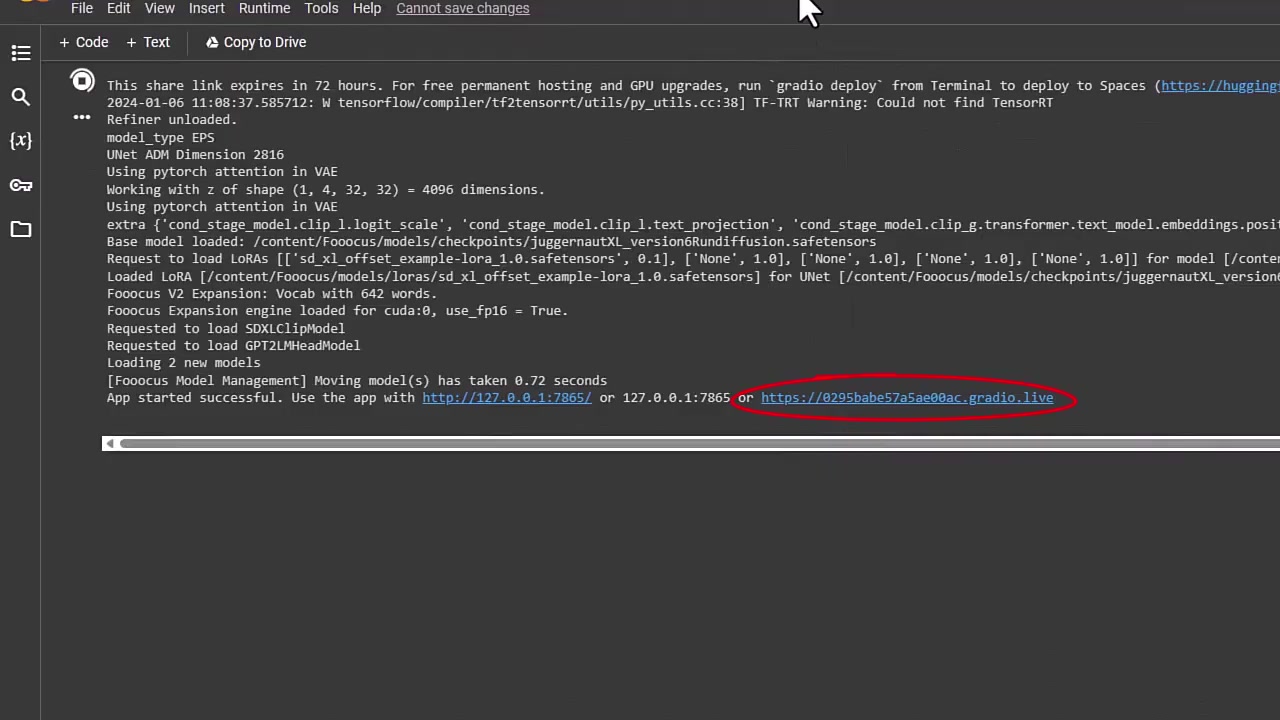
点击“.gradio.live”链接后,Fooocus界面将加载,呈现一个干净直观的布局,准备进行图像编辑。花点时间熟悉不同的部分。核心功能,如上传图像和指定编辑参数,都清晰地显示,便于访问。这种用户友好的设计确保即使是首次用户也能快速掌握该工具的功能,并开始他们的图像编辑之旅。
界面旨在以最小的复杂性引导您完成对象移除过程。选项清晰地标记,工作流程逻辑结构合理,让您专注于图像编辑的创意方面。这种对可用性的关注使Fooocus成为希望快速增强图像而不会陷入技术细节的业余和专业用户的绝佳选择。
在继续之前,请确保界面已完全加载,并且所有交互元素都响应灵敏。这将防止在对象移除过程中出现任何问题,并确保您获得最佳结果。
上传您的图像
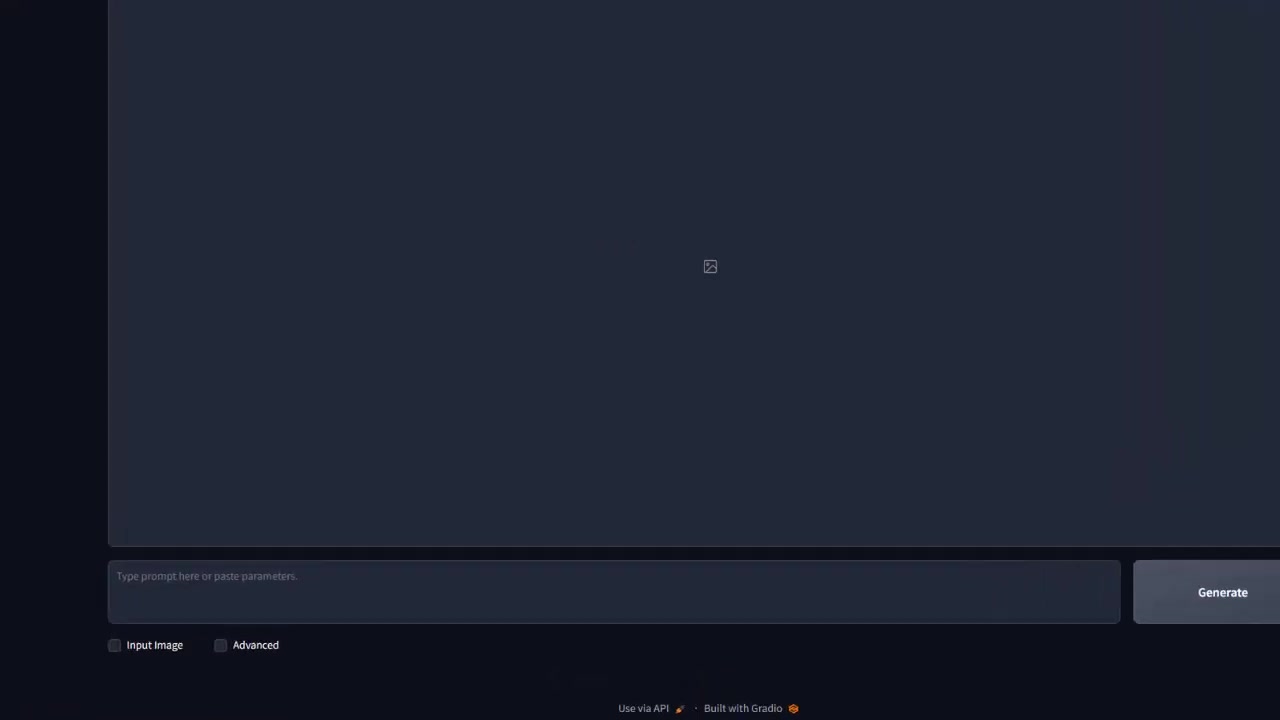
移除对象的第一步是上传您要编辑的图像。点击界面中的“输入图像”选项。此操作将打开一个文件选择对话框,允许您浏览计算机以选择所需的图像。选择后,图像将显示在Fooocus界面中,准备进行进一步编辑。
在上传之前,请确保您的图像是兼容格式(例如JPEG、PNG),并且符合工具指定的任何大小限制。较大的图像可能需要更长时间处理,因此请考虑在必要时调整大小。图像还应具有良好的质量,以确保AI能够准确分析和编辑它。
上传图像后,花点时间在界面中查看它,以确认它已正确加载。这将帮助您在开始对象移除过程之前识别任何潜在问题。界面应提供基本的图像查看工具,如缩放和平移,以允许您详细检查图像。
选择“修复或扩展”
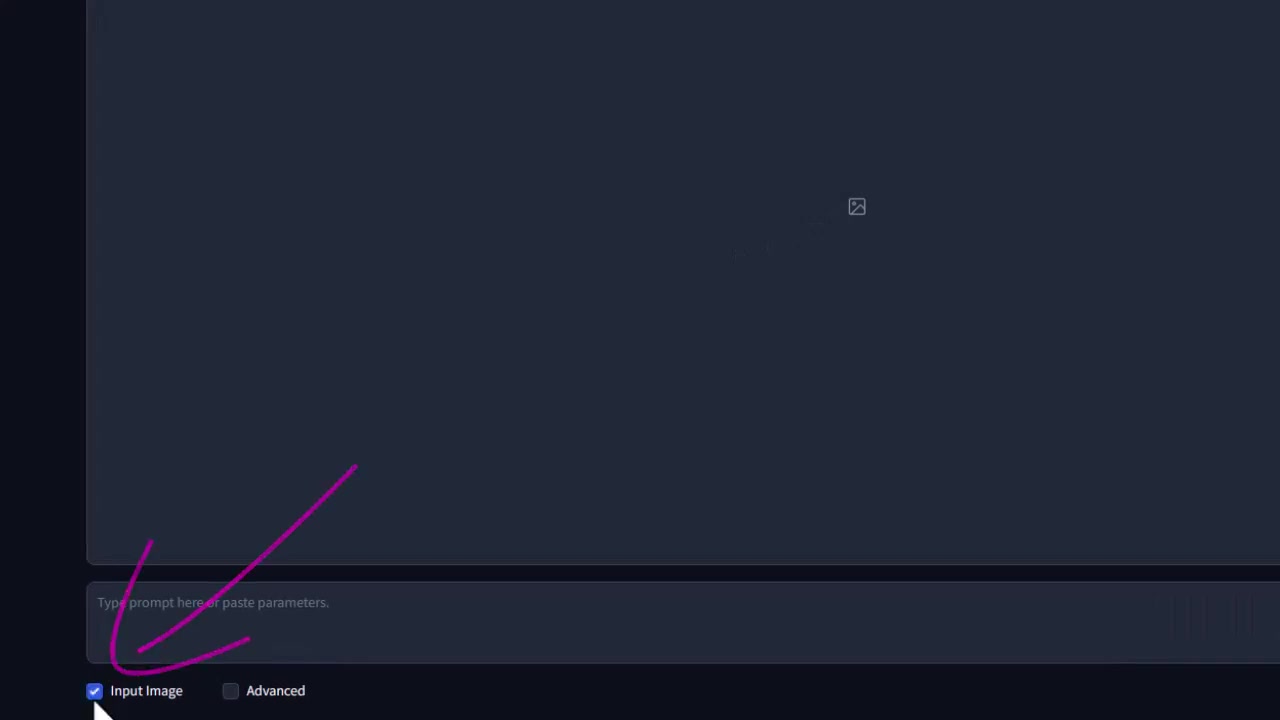
要启动对象移除,您需要选择“修复或扩展”选项。此功能告诉AI您希望修改图像的特定区域,无论是通过填充它们(修复)还是扩展它们(扩展)。在对象移除的上下文中,修复是主要方法,因为它允许AI用与周围环境匹配的内容无缝填充对象所在的区域。
选择此选项将显示特定于修复过程的附加设置和工具。这些工具将允许您定义对象所在的区域,并指定任何附加参数以指导AI的对象移除过程。理解并有效利用这些工具是实现无缝和自然结果的关键。
“修复或扩展”功能由先进的AI算法驱动,这些算法分析周围的像素,并生成与图像其余部分无缝融合的新内容。这确保移除的对象被替换为真实且连贯的背景,使其看起来好像对象从未存在过。
突出显示要移除的对象
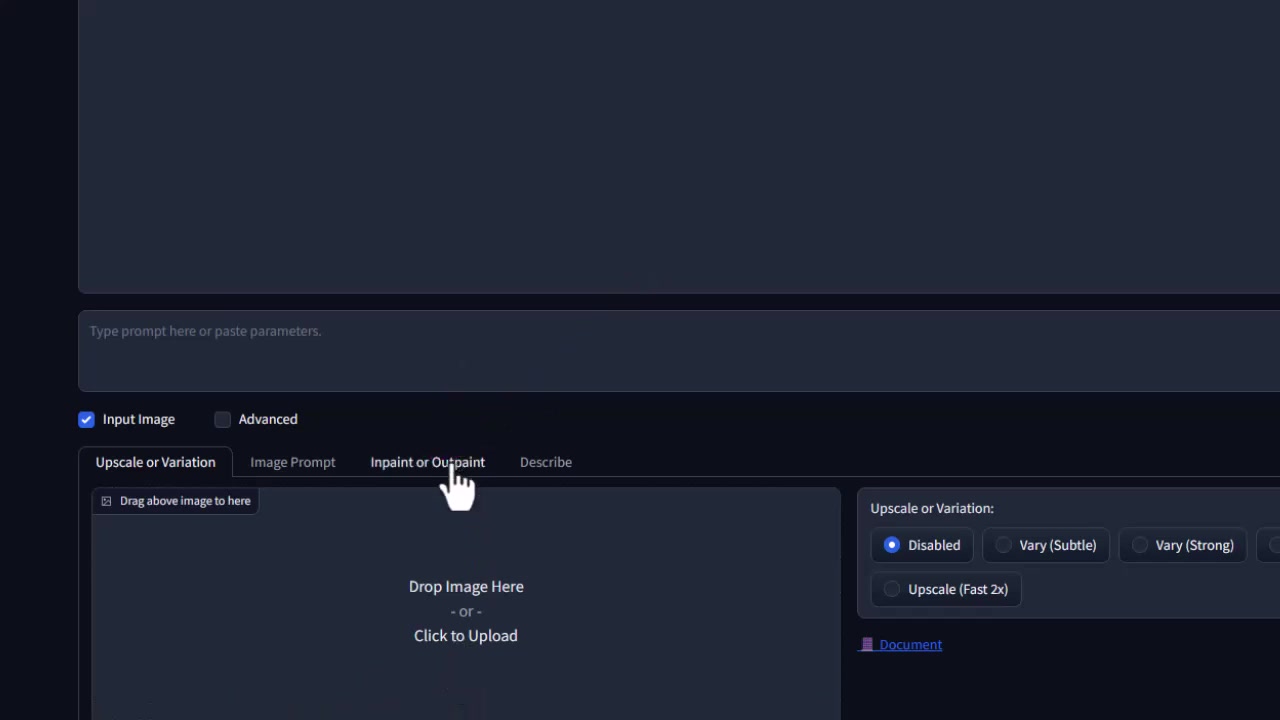
选择“修复或扩展”选项后,下一步是突出显示您要移除的对象。Fooocus提供了一个画笔工具,允许您在对象上绘画,定义AI应修改的区域。您可以调整画笔大小以精确覆盖对象,确保没有不需要的像素被遗漏。界面还包括撤销和重做功能,允许您在突出显示过程中纠正任何错误。
突出显示对象时,请尽可能准确,因为这将直接影响对象移除的质量。注意对象的边缘,并确保完全覆盖它们。如果对象复杂或具有精细细节,请考虑使用较小的画笔以实现更高的精度。
画笔工具设计为直观且易于使用,即使对于图像编辑经验有限的人也是如此。工具提供的视觉反馈使您能够清楚地看到您正在修改的区域,确保您获得所需的结果。
选择“修改内容”作为方法
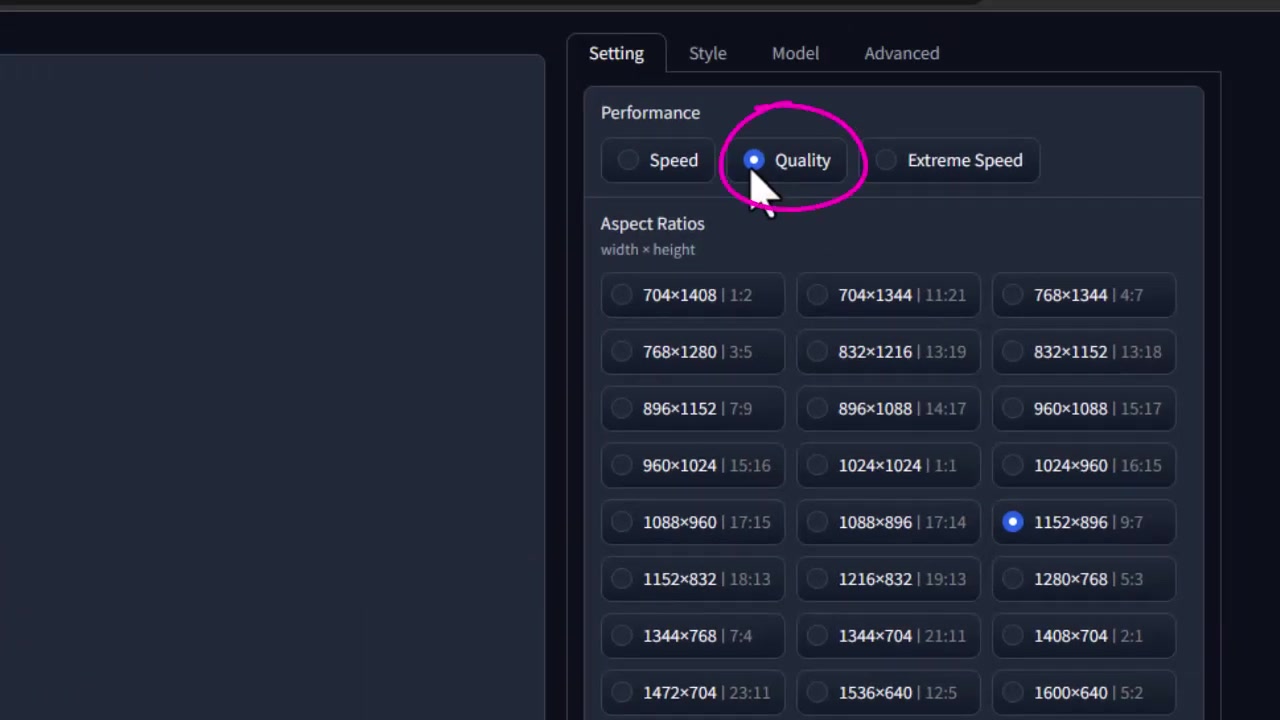
移除对象时,推荐的方法是选择“修改内容”。此选项告诉AI您希望用新内容替换突出显示的区域,有效地移除对象并用其他内容填充空间。其他方法,如“更改背景”,可能更适合不同的编辑任务,但“修改内容”是无缝对象移除的最佳选择。
“修改内容”方法利用先进的AI算法,分析周围的像素,并生成与环境匹配的新内容。这确保替换区域与图像的其余部分无缝融合,产生自然且真实的结果。AI考虑颜色、纹理和照明等因素,以创建连贯且视觉上吸引人的结果。
通过选择“修改内容”,您指示AI智能地填充缺失区域,用最合适的内容有效地移除对象,并将图像恢复到其原始状态。
使用提示进行优化
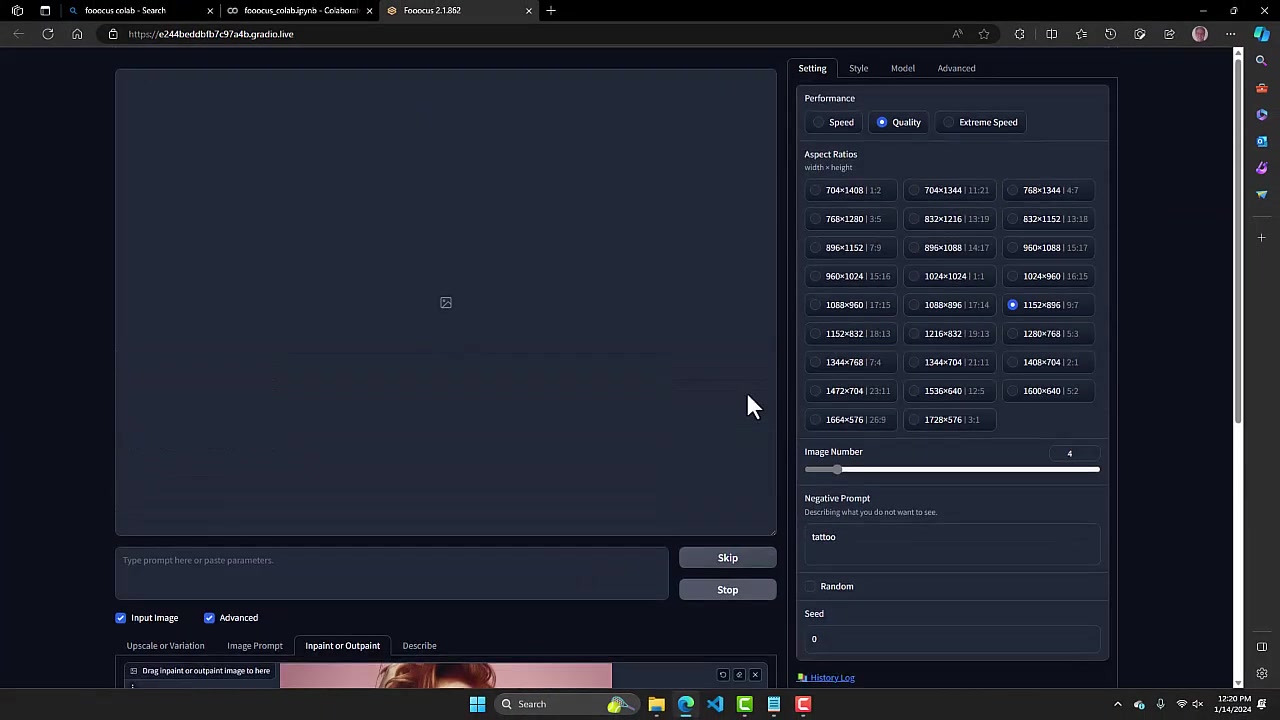
突出显示对象并选择“修改内容”后,您可以使用提示进一步优化对象移除过程。提示允许您告诉AI您希望用什么替换移除的对象。例如,如果您从海滩场景中移除一个人,您可以使用提示“沙滩”告诉AI用与周围海滩匹配的沙子填充该区域。
提示是一个强大的工具,允许您引导AI并获得更具体和期望的结果。您的提示越描述性和准确,AI就越能理解您的意图并生成适当的内容。尝试不同的提示,看看哪种最适合您的特定图像和对象移除任务。
除了指定您希望替换对象的内容外,您还可以使用提示提供负面指令。例如,您可以使用提示“没有人”来告诉AI不要在替换区域生成任何人。这可以帮助您避免不想要的结果,并确保最终图像符合您的期望。
高级设置以提高质量
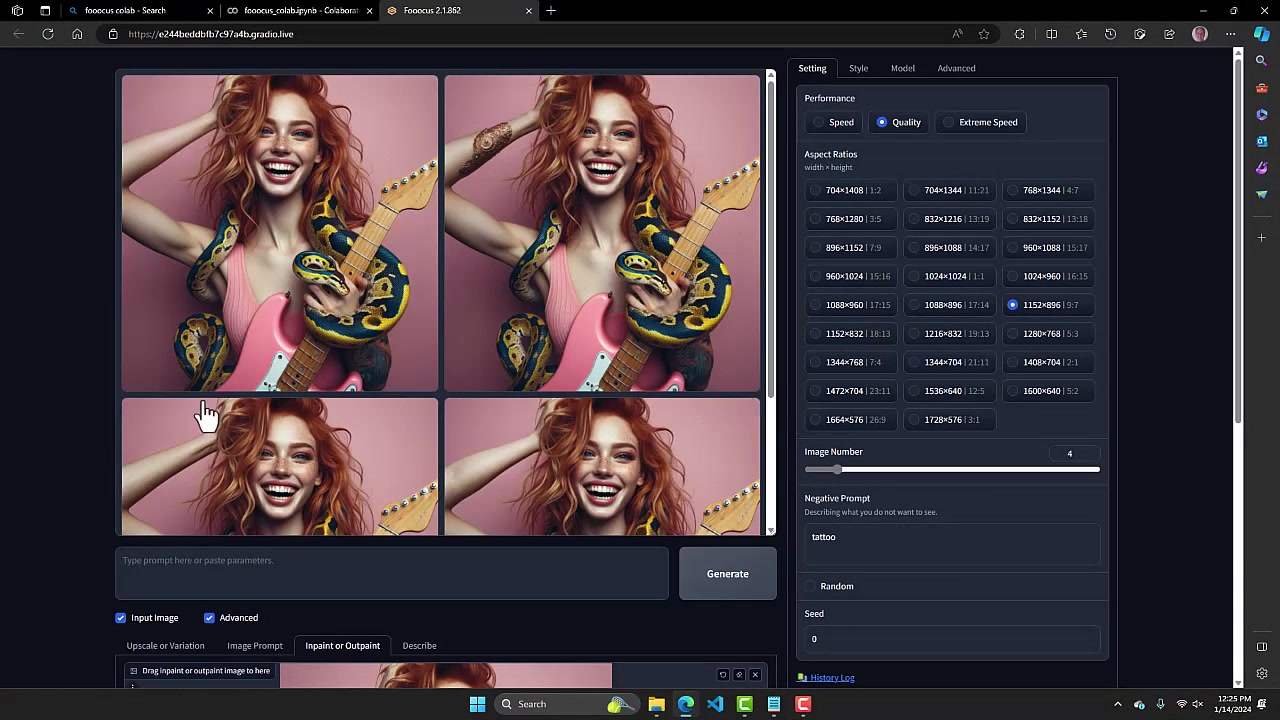
为确保最佳结果,请考虑探索Fooocus中的高级设置。点击“高级”选项将显示一系列参数,允许您微调AI的行为。最重要的设置之一是质量设置,它决定了生成内容的细节和真实感级别。将质量设置为“高”将产生更详细和自然的最终图像,尽管它也可能增加处理时间。
其他高级设置包括宽高比、图像数量和负面提示。宽高比允许您指定输出图像的所需尺寸。图像数量允许您生成多个版本的修改图像,为您提供更多选择。负面提示允许您指定您不希望AI生成的内容,帮助您避免不想要的结果。
尝试这些高级设置可以帮助您获得更好的结果,并根据您的特定需求定制对象移除过程。然而,请记住,更复杂的设置也可能需要更多的处理能力和时间。
生成修改后的图像
突出显示对象、选择“修改内容”方法、提供提示(如果需要)并调整高级设置后,您就可以生成修改后的图像了。点击“生成”按钮以启动AI的对象移除过程。处理时间将根据图像的大小、对象的复杂性和您选择的质量设置而有所不同。请耐心等待,并让AI完成任务。
当AI处理图像时,您将看到一个进度条,指示对象移除的状态。您可能还会看到生成内容的预览。这使您能够监控AI的进度,并在结果不符合您的预期时进行必要的调整。
AI完成对象移除后,修改后的图像将显示在界面中。花点时间查看图像并评估对象移除的质量。如果您对结果满意,可以将图像下载到您的计算机。
下载并优化结果
AI生成修改后的图像后,您可以在界面中查看它们,并选择最好的一个进行下载。如果没有图像符合您的期望,您可以调整设置并生成新图像,直到您满意为止。生成多个版本的修改图像的能力确保您有多种选择,并且可以实现所需的结果。
要下载图像,只需点击与该图像相关的下载图标。图像将以兼容格式(例如JPEG、PNG)保存到您的计算机。然后,您可以在项目中使用图像或与他人分享。
如果您对结果不完全满意,可以通过将下载的图像重新上传到Fooocus并重复步骤来进一步优化对象移除过程。这种迭代方法允许您逐步提高对象移除的质量,并实现更加无缝和自然的结果。
Fooocus Colab定价
完全免费使用
Fooocus Colab最吸引人的方面之一是它完全免费使用。由于它托管在Google Colab上,您无需支付软件许可证或订阅费用。这使其成为预算紧张的个人和小型企业的绝佳选择。您可能产生的唯一成本与Google Colab的资源使用有关,这对于标准图像编辑任务通常是最小的。
Fooocus Colab:权衡利弊
优点
- 完全免费使用
- 用户友好的界面
- 无需特殊技能
- 可用于编辑各种图像
- 可从任何有互联网连接的设备访问
缺点
- Google Colab施加的资源限制
- 处理时间因图像而异
- 需要互联网连接
- 结果质量可能有所不同
相关文章
